Det är troligt att majoriteten av Firefox-användare är att bara använda en profil i webbläsaren så det är knappt någon indikation som tillhandahålls av it-profiler som stöds för att inte tala kontroller i webbläsarens gränssnitt för att hantera profiler.
Profiler finns i princip separata identiteter med sina egna uppsättningar av bokmärken, tillägg, inställningar och anpassningar.
Detta gör dem mycket intressant för användare som använder webbläsaren för icke-närstående uppgifter, till exempel för arbete och fritid, eller för SEO och normal surfning.
Det kan också vara lämpligt att använda en sekundär profil för specifika uppgifter, till exempel en säker profil för online-bank eller en privat profil att inte spara någon historik.
Den grundläggande idén är väldigt enkel: att Analysera vad du behöver webbläsaren för att se om flera profiler är vettigt.
Låt oss titta på hur använder jag mig av flera olika profiler. Som en bloggare jag ofta har för att skapa skärmdumpar. Jag kunde skapa skärmdumpar med hjälp av de viktigaste Firefox-profilen eller skapa en sekundär tom profil för detta ändamål. Blank profil skulle köra standard Firefox tema och layout utan förlängning ikoner och anpassningar.
Firefox Profil Manager Programvara
Mozilla för en tid sedan gjorde det klart att de skulle släppa stöd för den inbyggda profilen manager till förmån för ett externt program bekvämt kallas Profil Manager.
Profilen Manager är tillgängliga för alla operativsystem som webbläsaren Firefox körs på. Samtidigt är det fortfarande möjligt att använda den inbyggda profilen manager med de aktuella versionerna av Firefox, är det troligt att det kommer inte att vara där för evigt.
Uppdatering: Det är ett år senare och den inbyggda profilen manager är fortfarande tillgängliga. Du kan köra den på följande sätt:
- Hitta Firefox genväg på ditt system, t ex aktivitetsfältet, skrivbordet eller start-menyn.
- Högerklicka på det och välj egenskaper. På aktivitetsfältet, kan du högerklicka på den, klicka sedan på Firefox länken som visas och välj sedan egenskaper.
- I fältet mål, lägga till -s till slut och se till att det finns utrymme mellan väg och det, t.ex. “C:Program Files (x86)Mozilla Firefoxfirefox.exe” -p
Uppdatering Slutet
Ladda ner den Profil Manager programvara för att skapa och hantera Firefox profiler. Det finns för alla operativsystem som stöds (Windows, Linux och Mac).
Profilen manager erbjuds som en portabel version som visar alla befintliga Firefox profiler på start.
Obs: Detta omfattar inte bärbara Firefox versioner som standard. Om du använder en bärbar version, måste du klicka på hantera Firefox versioner att välja det manuellt från din hårddisk.
Detta görs genom att klicka på hantera Firefox versioner knapp i gränssnittet som gör det möjligt för dig att lägga till en ny Firefox version till programmet.

Du kan även behöva använda hantera dialogrutan för att lägga till andra versioner av Firefox till profil manager, förutsatt att du vill länka till specifika profiler för dem.
Så långt som profiler är berörda, Profil Manager visar dem alla i sitt gränssnitt. Där kan du hitta namnet på varje profil, Firefox version det är som tilldelats, oavsett om det är standard-profil som används när du startar Firefox utan parametrar, och om den är låst.
En sak som du kanske vill göra direkt är att skapa en säkerhetskopia. Det är endast möjligt att skapa enskilda säkerhetskopior och inte säkerhetskopior för alla befintliga profiler. Du behöver se till att Firefox är stängd under processen så kommer du inte att kunna skapa säkerhetskopior på annat sätt.
Du kan skapa nya profiler genom att klicka på nytt i menyn som öppnas skapa profil-fönstret.
Det du lägger till ett namn, en plats som lagrar profil och Firefox version profilen är till för. Det är också möjligt att göra den nya profil som standard.

När du är klar med att skapa alla profiler som du planerar att använda, är du redo att konfigurera starta alternativ för webbläsaren Firefox.
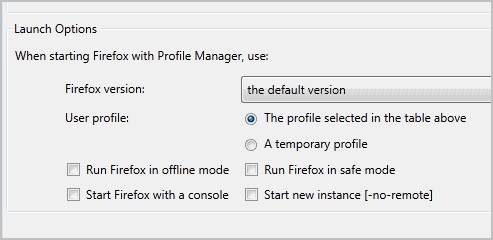
Det är alternativt möjligt att starta en av de profiler genom att klicka på Start-knappen Firefox när du har valt profilen i den övre halvan av gränssnittet. Det är möjligt att ha olika profiler som körs samtidigt på datorn om du aktiverar -nr-remote möjlighet att göra det.
Alla nya profiler start som standard Firefox anläggningar som innebär att du behöver för att anpassa dem vid första körningen. Installera tillägg, anpassa layout och inställningar för att effektivisera profil för jobbet till hands.
Skapa genvägar för olika profiler
Det kan vara enklare och bekvämare att skapa genvägar på skrivbordet för att ladda välj Firefox versioner och-profiler direkt. På detta sätt behöver du inte öppna den Profil som Manager när du vill ladda in en annan profil.
Skapa en ny Firefox genväg på skrivbordet. Detta görs genom att höger-klicka på firefox.exe i installationskatalogen (på Windows som är C:Program Files (x86)Mozilla Firefox) och välja ” Skapa Genväg.
Högerklicka på den genväg efteråt och välj egenskaper. I fältet mål lägga till-no-remote-s “namn” att göra så, t ex “C:Program Files (x86)Mozilla Firefoxfirefox.exe” -inga-remote-s “test”.
- -ingen fjärrkontroll gör att du kan köra Firefox med hjälp av denna profil även om en annan instans av Firefox är redan öppen.
- -s “namn” anger namnet på profilen som du vill använda när du klickar på den genväg. Namn definieras av dig när du skapar en ny profil.
Tips: Det är möjligt att skapa en ny profil från kommandoraden. Du behöver använda-CreateProfile “Name”, “Path” för det. Vägen är valfritt men kan du ange var du vill att profilen ska sparas i.
Fördelarna med att köra flera profiler
Vilka är de stora fördelarna med att köra olika profiler för olika arbetsrelaterade uppgifter?
- Anpassning: Du kan använda en annan uppsättning bokmärken, tillägg, knappar och inställningar för varje profil.
- Minne: Du kan installera tillägg endast i vissa profiler och inte i alla, för att spara minne.
- Synkronisering och Säkerhetskopiering: Du kan synkronisera och säkerhetskopiera profiler självständigt.
- Flera Firefox Fall: Du kan köra flera instanser av webbläsaren Firefox på samma gång. Det är dessutom möjligt att köra flera versioner av webbläsare, såsom stabila versionen och versionen för Utvecklare.
Arbetar du med profiler?